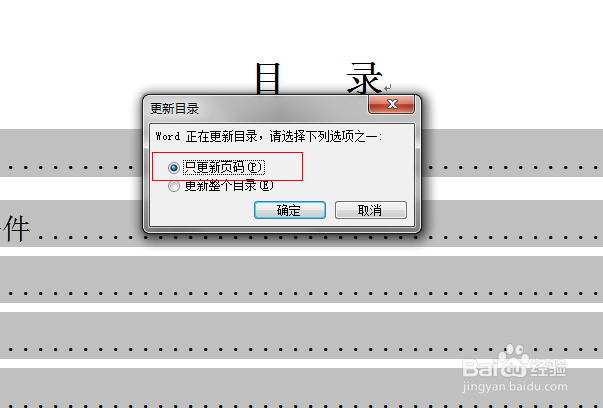Word文档中如何生成目录
我以生成”正式目录“为例
生成目录
1、在空白页输入“目录”中间空3个格,如图所示

2、点击“插入”,选择“引用”-“索引与目录”
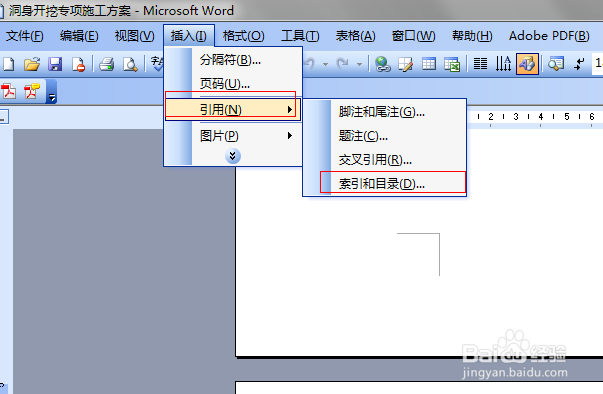
3、选择“目录”选项卡,在格式选项下拉箭头处选择“正式”,在显示级别选项处选择你需要生成的目录级别(说明:目录级别就是由正文中各级标题决定的,你需要几级目录就选择几级),然后单击“确定”
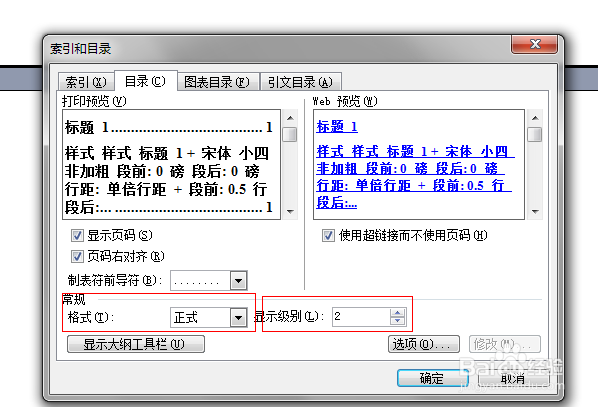
设置目录样式
1、全选生成好的目录,如图所示
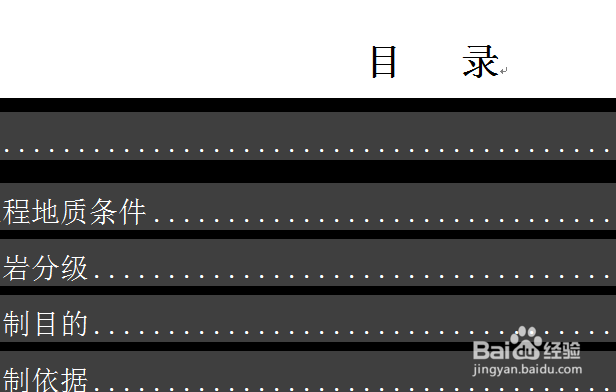
2、设置目录的字体、字大小、行间距
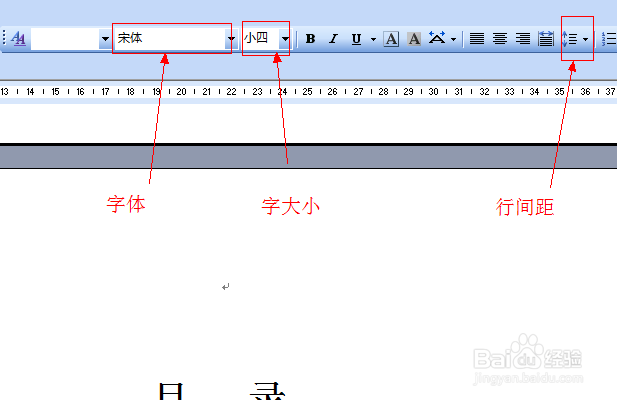
更改页码时,更新目录
1、右击生成好的目录,选择“更新域”
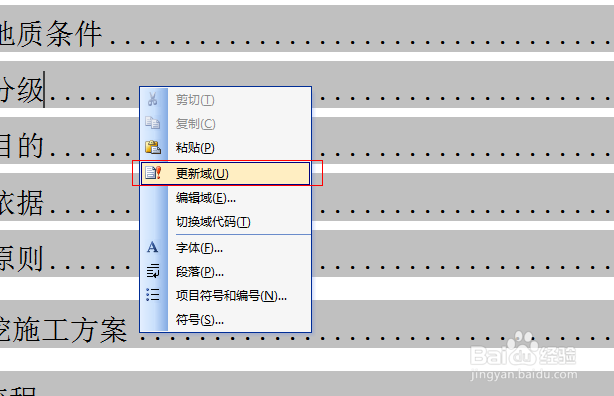
2、选择“只更新页码”然后单击“确定”这时,你的目录就基本设置完成了如果在你生成目录后,更改了里面的内容,那就选择“更新整个目录”